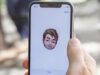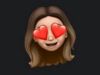Come fare video con Memoji
Parlando con un amico, sei venuto a conoscenza del fatto che le Memoji, ovvero le “faccine” che ricalcano le espressioni facciali dell’utente che è possibile creare sui dispositivi Apple, si possono usare anche per realizzare dei simpatici video. Incuriosito dalla cosa, ti sei quindi precipitato sul Web alla ricerca di informazioni al riguardo e sei finito qui, su questo mio tutorial.
Come dici? La situazione è precisamente questa e vorresti pertanto sapere se posso spiegarti come fare video con Memoji? Ma certo che sì, ci mancherebbe altro! Nelle righe successive, infatti, trovi spiegato come compiere l’operazione in oggetto utilizzando le apposite funzionalità di iOS?iPadOS e, se la cosa può interessarti, come ottenere dei risultati simili anche su Android e con delle soluzioni di terze parti.
Allora? Sei pronto per cominciare? Sì? Grandioso. Posizionati, dunque, bello comodo, prenditi qualche minuto libero soltanto per te e inizia subito a concentrati sulla lettura di quanto riportato qui di seguito. Spero vivamente che, alla fine, tu possa ritenerti ben felice e soddisfatto del risultato ottenuto.
Indice
- Informazioni preliminari
- Come fare video con Memoji iPhone e iPad
- Come fare video con Memoji Android
- App per fare video con Memoji
Informazioni preliminari
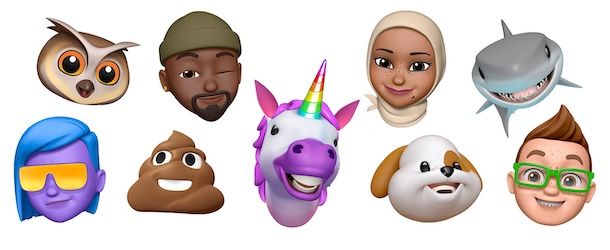
Prima di entrare nel vivo di questa guida, andandoti a indicare come fare video con Memoji, ci sono alcune informazioni preliminari al riguardo che devi conoscere.
Tanto per cominciare, intendo spiegarti cosa sono esattamente le Memoji. Come anticipato in apertura, sono degli emoji “inventati” da Apple basati sulla scansione del volto e proprio per questo in grado di riprodurre le espressioni facciali dell’utente. Possono essere sia statiche che animate e nel secondo caso la riproduzione della mimica facciale avviene in tempo reale.
Le Memoji posso rappresentare l’aspetto umano, ma anche animali e personaggi vari. È soltanto nel caso dell’aspetto umano, però, che è possibile la personalizzazione, la quale può avvenire in ogni minimo dettaglio, andando ad esempio a scegliere il colore dei capelli, della pelle, gli accessori da usare ecc.
Le Memoji sono ufficialmente disponibili sui dispositivi Apple, più precisamente sugli iPhone aggiornati a iOS 13 e versioni successive, sugli iPad aggiornati almeno a iPadOS 13 e versioni successive e sui Mac aggiornati a macOS 11 Big Sur o versioni successive. La registrazione dei video con esse, tuttavia, avviene esclusivamente in concomitanza della scansione del volto, dunque solo su iPhone e iPad.
Per quanto concerne il versante Android, esistono delle soluzioni analoghe alle Memoji che sono disponibili sotto forma di funzione predefinita solo su alcuni modelli di smartphone e tablet, mentre su altri per fruirne bisogna rivolgersi a delle app di terze parti, alcune delle quali compatibili anche con iOS/iPadOS, da considerare come alternativa.
Come fare video con Memoji iPhone e iPad
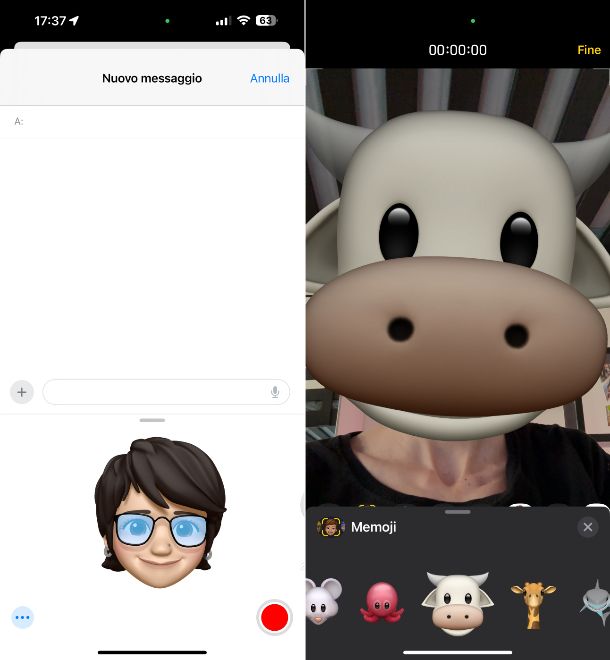
Ora che hai le idee sufficientemente chiare in merito alle “faccine” di Apple, direi che sei finalmente pronto per passare all’azione e scoprire, dunque, come fare video con Memoji iPhone e iPad. È un vero e proprio gioco da ragazzi, non hai di che preoccuparti.
Per cui, per fare video con Memoji iPhone e con iPad, prendi il tuo dispositivo, sbloccalo (se necessario) e avvia l’app Messaggi, quella “di serie” per l’invio e la ricezione dei messaggi e per usare iMessage sui dispositivi Apple (qualora rimossa, puoi prelevarla nuovamente e gratuitamente dalla relativa sezione dell’App Store, attuando la consueta procedura), facendo tap sulla relativa icona (quella con il fumetto bianco su sfondo verde) nella schermata Home e/o nella Libreria app di iOS/iPadOS.
Nella schermata dell’app che ora ti viene mostrata, fai tap sul pulsante con il foglio e la matita presente in alto a destra, in modo da avviare una nuova conversazione con un mittente di tua scelta. In alternativa, fai tap su una conversazione già esistente dall’elenco che ti viene proposto.
Dopo aver compiuto i passaggi di cui sopra, fai tap sul tasto + che si trova in basso a sinistra e premi sul bottone Memoji nel menu proposto, così da aprire lo strumento per realizzare e usare le Memoji.
A questo punto, se non avevi già creato una tua Memoji, sfiora il tasto + che trovi effettuando degli swipe da sinistra verso destra nel menu in basso e serviti dell’editor che si apre per realizzare la tua “faccina” personalizzata, attenendoti alle indicazioni che ti ho fornito nel mio tutorial specifico.
Se avevi già creato la tua Memoji, oppure dopo averne generata una o se preferisci adoperare quelle raffiguranti animali e personaggi vari, seleziona il soggetto di riferimento effettuando degli swipe da sinistra verso destra o viceversa nel menu in basso, dunque porta la fotocamera frontale dell’iPhone o dell’iPad all’altezza del volto, in modo che questo possa animarsi sulla base delle tue espressioni facciali.
Per registrare il video, premi poi sul pulsante ● in basso a destra e interrompi la registrazione quando lo ritieni opportuno premendo sul pulsante ■. Successivamente, fai tap sul bottone ↑, così da inviare il filmato nella conversazione selezionata.
Tieni presente che prima di procedere con l’invio viene effettuata automaticamente la riproduzione della registrazione, ma se al termine della stessa vuoi riprodurla nuovamente puoi farlo premendo sulla voce Riproduci di nuovo che compare in sua corrispondenza. Se la registrazione effettuata non ti soddisfa e vuoi eliminarla, al fine di poterne creare una nuova procedendo come già spiegato, fai tap sull’icona della pattumiera in fondo a sinistra.
Oltre che come appena spiegato, puoi creare dei video facendo sì che le Memoji vadano a sostituire il tuo volto durante la registrazione. Per fare ciò, dopo aver avviato una nuova conversazione o dopo averne selezionata una esistente nell’app Messaggi come già spiegato, premi sul tasto + in basso a sinistra e sul tasto Foto nel menu che si apre, al fine di aprire lo strumento per usare la fotocamera.
Adesso, scegli l’opzione Video dal menu in basso o a destra a seconda di come è orientato il dispositivo, fai tap sull’icona della stella, premi sul tasto con la Memoji, scegli la Memoji da usare dall’elenco proposto effettuando degli swipe da sinistra verso destra o viceversa e fai tap sul tasto x per chiudere quest’ultimo, dopodiché porta la fotocamera frontale dell’iPhone o dell’iPad all’altezza del volto, in modo che la Memoji scelta possa essere applicata al tuo viso.
Successivamente, avvia la registrazione facendo tap sul tasto ● in basso a destra e interrompila al momento opportuno premendo sul tasto ■. In seguito, sfiora il tasto ↑, così da inviare il filmato nella conversazione selezionata.
Se prima di procedere con l’invio del filmato nella conversazione vuoi riprodurlo, fai tap sul tasto ► al centro dello schermo. Se invece il filmato non ti convince e vuoi registrarlo da capo, premi sulla voce Riprova in alto a destra, mentre se vuoi editare il video prima di recapitarlo premi sul pulsante Modifica in basso a sinistra.
A prescindere dall’opzione scelta per registrare video con Memoji, sappi altresì che dopo aver inviato il video nella conversazione, puoi decidere di salvare quest’ultimo nell’app Foto, la galleria fotografica predefinita di iOS/iPadOS, per poterlo salvare sul tuo dispositivo o condividerlo mediante altre app. Per riuscirci, effettua una pressione prolungata sull’anteprima del video della Memoji nell’app Messaggi e scegli l’opzione Salva dal menu che compare.
Come fare video con Memoji Android
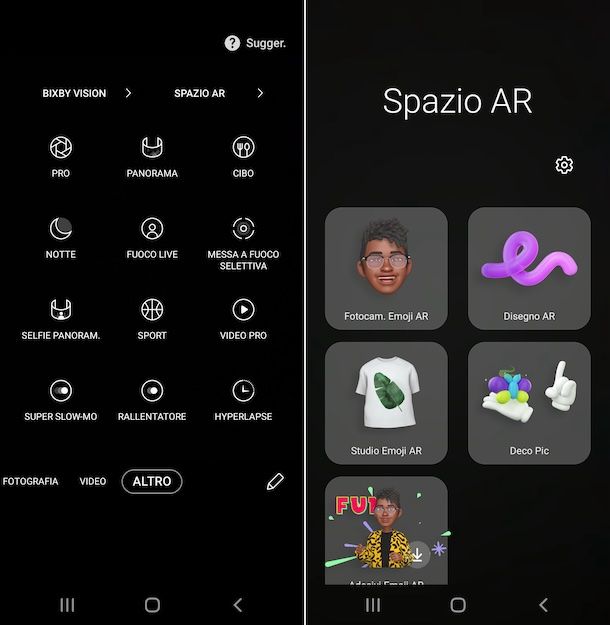
Vediamo, adesso, come fare video con con Memoji Android. Anche in tal caso, non hai di che preoccuparti, si tratta di un’operazione molto semplice.
Alcuni smartphone e tablet basati su Android, come per esempio i telefoni di fascia alta a marchio Samsung, includono delle funzionalità preposte alla creazione di emoji animate e permettono di fare dei video con esse.
Nel caso specifico di Samsung, dunque, si può agire in tal senso utilizzando l’app Camera, quella predefinita per realizzare foto e video, avviandola premendo sulla sua icona (raffigurante una fotocamera) situata nella home screen e/o nel drawer di Android, raggiungendo la sezione Altro della stessa effettuando degli swipe sullo schermo da destra verso sinistra o da sinistra verso destra e sfiorando la dicitura Spazio AR in alto a destra.
Dopo aver compiuto i passaggi di cui sopra, occorre sfiorare la dicitura Fotocam. Emoji AR e scegliere una delle Memoji raffiguranti animali e altri personaggi già pronte all’uso dall’elenco proposto, oppure premere sul tasto + e seguire le istruzioni mostrate sullo schermo per realizzare una Memoji basata sul volto.
È altresì possibile usufruire delle opzioni Scena e Maschera accessibili in basso per decidere se adattare la Memoji scelta all’intera scena o soltanto il volto, rispettivamente.
Successivamente, occorre portare la fotocamera frontale del dispositivo all’altezza del volto, in modo che la Memoji scelta possa essere applicata al viso, e procedere alla stessa maniera di come viene fatto con i video “normali”, ovvero premere sul tasto dell’otturatore e continuare a tenere premuto su di esso sino al termine della registrazione. I filmati realizzati vengono salvati automaticamente nell’app Galleria.
App per fare video con Memoji
Passiamo, adesso, alle app per fare video con Memoji, ovvero alle soluzioni di terze parti grazie a cui poter compiere l’operazione oggetto di questo tutorial in alternativa alle funzioni predefinite del dispositivo in uso o in assenza di esse.
Ecco, dunque, le soluzioni di questo tipo che a parer mio faresti bene a considerare.
Emoji Face Recorder (iOS/iPadOS/Android)
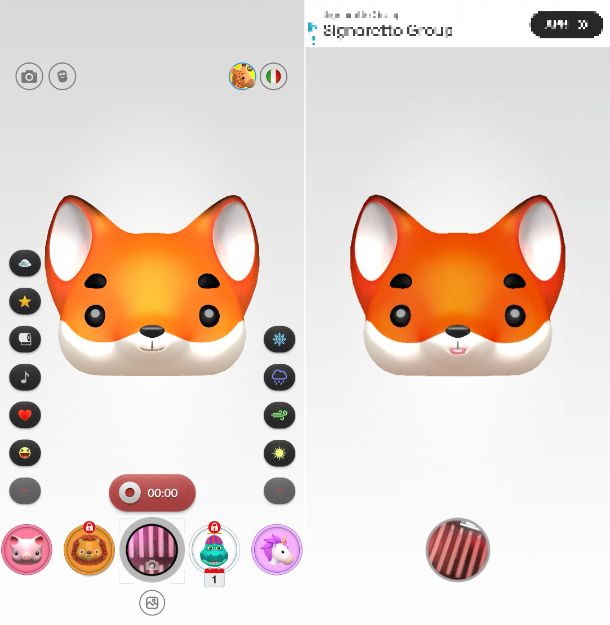
Se vuoi fare video con Memoji usando app di terze parti, ti suggerisco di adoperare Emoji Face Recorder, che è gratis e riprende in gran parte la funzionalità predefinita disponibile sui dispositivi Apple, permettendo di creare video e foto con avatar 3D animati che replicano le espressioni facciali dell’utente. È compatibile sia con iOS/iPadOS che con Android.
Per effettuare il download e l’installazione di Emoji Face Recorder sul tuo dispositivo, se stai usando iOS/iPadOS accedi alla relativa sezione dell’App Store, premi sul pulsante Ottieni, effettua una doppia pressione del tasto laterale e autorizza l’operazione mediante Face ID, Touch ID o password dell’ID Apple, mentre se sai usando Android visita la relativa sezione del Play Store e premi il tasto Installa (puoi anche rivolgerti a store alternativi).
Successivamente, avvia l’app sfiorando la sua icona che è stata appena aggiunta alla home screen e/o alla schermata in cui sono raggruppate le icone di tutte le app installate sul dispositivo.
Una volta visibile la schermata principale di Emoji Face Recorder, concedi i permessi richiesti per il funzionamento dell’app, seleziona l’Italiano dal menu per la scelta della lingua, premi sul tasto Continue in basso e su quello Capisco in risposta all’avviso che vedi comparire sul display.
Adesso, seleziona la Memoji che vuoi utilizzare dall’elenco in basso e apporta eventuali personalizzazioni alla scena tridimensionale circostante, aggiungendo stelle, cuori, fiocchi di neve ecc., facendo tap sui pulsanti collocati sul lato destro e sinistro del display.
Se preferisci fare n modo che la Memoji venga applicata direttamente sul tuo volto, premi sul tasto della fotocamera in alto a sinistra.
A questo punto, per fare un video, porta la fotocamera frontale del dispositivo all’altezza del volto, in modo che la Memoji scelta possa essere applicata al tuo viso, dopodiché premi sul bottone ● in basso e attendi che la registrazione si concluda automaticamente dopo il tempo massimo, oppure premi nuovamente sullo stesso tasto per interromperla manualmente.
In seguito, ti verrà mostrata una schermata con l’anteprima del risultato finale, che potrai decidere di salvare nella galleria del dispositivo facendo tap sul tasto Salva in basso o di convivere in altre app e social network mediante gli altri pulsanti proposti.
Altre app per fare video con Memoji

Ti piacerebbe che ti segnalassi altre app grazie alle quali poter fare video con Memoji? Mi dispiace deluderti, ma purtroppo non ci sono valide alternative in circolazione.
Se però può interessarti, di seguito trovi un elenco di app utili per creare delle emoji statiche che puoi poi decidere di adoperare per creare storie sui social network, inviare sticker nelle chat ecc.
- ZEPETO (iOS/iPadOS/Android) — app gratuita per Android e iOS/iPadOS, la quale consente di dare vita ad avatar animati e personalizzati. Dispone inoltre di funzionalità simili a un social network, in quanto consente di aggiungere altre persone agli amici e interagire virtualmente con esse. È gratis, ma propone acquisti in-app (con prezzi a partire da 0,29 euro) per avere accesso completo a contenuti extra.
- Zmoji me (iOS/iPadOS) — app per iOS/iPadOS con cui si possono creare emoji personalizzati in stile cartoon. È a costo zero, ma propone acquisti in-app (al costo base di 2,99 euro) per sbloccare tutti i contenuti offerti.
- Mirror (Android)– è una soluzione per Android che consente di generare avatar in vari stili, basati sull’aspetto umano e altamente personalizzabili, i quali possono anche essere trasformati in sticker da inviare con le app di messaggistica. Di base è gratis, ma vengono proposti acquisti in-app (con prezzi a partire da 4,59 euro) per avere accesso completo a tutte le funzioni.

Autore
Salvatore Aranzulla
Salvatore Aranzulla è il blogger e divulgatore informatico più letto in Italia. Noto per aver scoperto delle vulnerabilità nei siti di Google e Microsoft. Collabora con riviste di informatica e ha curato la rubrica tecnologica del quotidiano Il Messaggero. È il fondatore di Aranzulla.it, uno dei trenta siti più visitati d'Italia, nel quale risponde con semplicità a migliaia di dubbi di tipo informatico. Ha pubblicato per Mondadori e Mondadori Informatica.